Win7系统安装ImageViewer打不开的解决方法
作者:深度技术员 文章来源:未知 发布时间:2018-05-21 10:08
近日有雨林木风win7旗舰版系统用户到本站反映说遇到这样一个情况,就是安装完ImageViewer之后,却发现没有打开方式,导致ImageViewer打不开,该怎么办呢,接下来小编就给大家讲解一下Win7系统安装ImageViewer打不开的解决方法吧。
1、首先,在图片文件上点右键,打开方式,是没有“照片库查看器”;
2、但是我们可以从另一个地方找到这个打开方式,先打开控制面板;
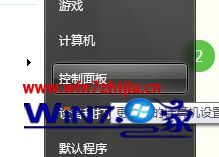
3、然后打开程序;

4、接着打开“始终使用指定的程序打开此文件指定类型”;

5、然后找到你需要改的图片文件类型,比如“GIF”,然后双击;
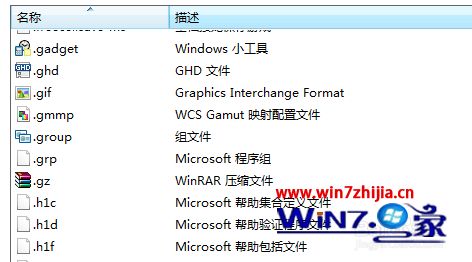
6、双击后就会出现;
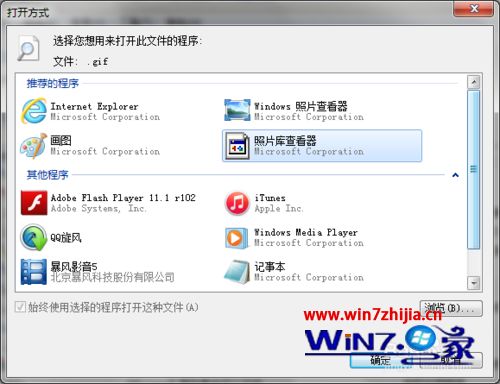
7、这时候你肯定能看到“照片库查看器”,然后选择它,这样就能看到动态图片了,还可以设置为默认打开方式。
关于Win7系统安装ImageViewer打不开的解决方法就给大家介绍到这边了,有碰到一样情况的用户们可以采取上面的方法来解决吧。



